¿Desea aprender a ejecutar comandos remotos con Powershell? En este tutorial, vamos a mostrarle cómo usar la característica WinRM para ejecutar comandos remotos con Powershell en un equipo que ejecuta Windows.
• Windows 2012 R2
• Windows 2016
• Windows 2019
• Windows 10
• Windows 7
Lista de equipos
En la siguiente sección se presenta la lista de equipos utilizados para crear este tutorial.
Como asociado de Amazon, gano con compras calificadas.
Tutorial relacionado - PowerShell
En esta página, ofrecemos acceso rápido a una lista de tutoriales relacionados con PowerShell.
Tutorial Powershell - Habilitar el servicio WinRM
Acceda al servidor donde desea ejecutar comandos remotos.
Como administrador, inicie una línea de comandos de Powershell.

Habilite el servicio WinRM.
Verifique la configuración de red del servicio WinRM.
Aquí está la salida del comando.
En nuestro ejemplo, el servicio WinRM está escuchando en el puerto TCP 5985.
En nuestro ejemplo, el servicio WinRM permite conexiones HTTP.
Verifique la configuración del servicio WinRM
Aquí está la salida del comando.
Pruebe la conexión local al servicio WinRM.
Aquí está la salida del comando.
¡Felicitaciones! Puede habilitar el servicio WinRM para permitir comandos remotos mediante Powershell.
Tutorial WinRM : comandos remotos mediante Powershell.
En el equipo cliente, inicie una línea de comandos de Powershell.

Pruebe la conexión al equipo remoto en el puerto TCP 5985.
Aquí está la salida del comando.
Pruebe la conexión al servicio WinRM remoto.
Aquí está la salida del comando.
Ejecute un comando remoto mediante WinRM y Powershell.
Escriba las credenciales para acceder al equipo remoto.
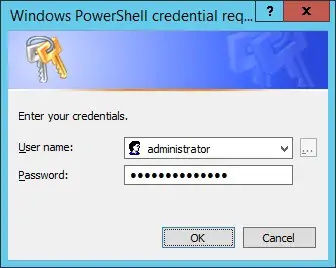
Aquí está la salida del comando.
En nuestro ejemplo, un único comando se ejecutó de forma remota mediante WinRM y Powershell.
Ejecute un comando remoto mediante una credencial almacenada.
Hay varias maneras de usar Powershell, WinRM y una credencial almacenada.
¡Felicitaciones! Puede usar WinRM para enviar comandos remotos mediante Powershell.
Tutorial WinRM - Sesión remota con Powershell.
En el equipo cliente, inicie una línea de comandos de Powershell.

Pruebe la conexión al equipo remoto en el puerto TCP 5985.
Aquí está la salida del comando.
Pruebe la conexión al servicio WinRM remoto.
Aquí está la salida del comando.
Inicie una sesión remota con Powershell y WinRM.
Escriba las credenciales para acceder al equipo remoto.
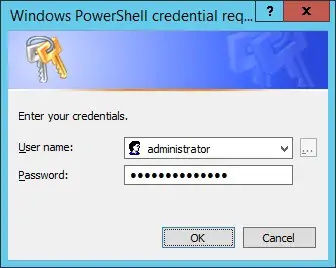
Aquí está la salida del comando.
En nuestro ejemplo, se inició una sesión remota con WinRM y Powershell.
Inicie una sesión remota con una credencial almacenada.
Hay varias maneras de usar Powershell, WinRM y una credencial almacenada.
¡Felicitaciones! Puede usar WinRM para iniciar una sesión remota con Powershell.
